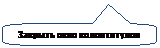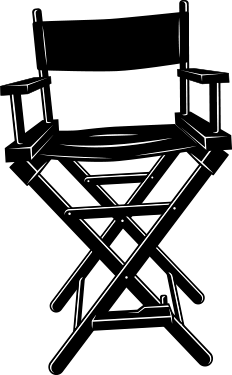Что такое верхний колонтитул в сценарии
Что такое верхние и нижние колонтитулы
Верхний или нижний колонтитул — это текст вверху (верхний колонтитул) или внизу (нижний колонтитул) каждой страницы документа.
В верхних и нижних колонтитулах могут быть записаны номера страниц, название главы, имя автора и т. п. Word предлагает несколько параметров верхних и нижних колонтитулов, включая такие:
· Один и тот же верхний или нижний колонтитул для каждой страницы документа.
· Один верхний или нижний колонтитул для первой страницы документа и другой — для всех остальных страниц.
· Один верхний или нижний колонтитул для четных страниц и другой — для нечетных.
· Если ваш документ разбит на разделы, можно создать различные верхние или нижние колонтитулы для каждого раздела.
Создание и редактирование верхних и нижних колонтитулов
Колонтитулы можно создавать самостоятельно или воспользоваться коллекцией стандартных блоков колонтитулов. Колонтитулы отображаются в окне Word только в режиме отображения Разметка страницы и в режиме предварительного просмотра. Нельзя одновременно работать с основной частью документа и его колонтитулами.
Чтобы вставить верхний или нижний колонтитул в документ или отредактировать уже существующий, выполните следующее.
1. Откройте вкладку Вставка(рис. 12).
2. Щелкните на кнопку Верхний или Нижний колонтитул (рис. 12), выберите тип колонтитула или дважды щелкните мышью в верхнем или нижнем поле страницы, появится вкладка Конструктор (рис. 14).
В режиме работы с колонтитулами текст основной части документа отображается бледным шрифтом.
4. Введите текст верхнего либо нижнего колонтитула, используя обычные приемы редактирования Word.
5. В верхнем или нижнем колонтитуле вы можете поместить номера страниц, для этого вам необходимо выбрать команду Номера страниц (рис.14) и выбрать положение номера страницы.
6. Для завершения работы с колонтитулами и возвращения к основной части документа во вкладке Конструктор (рис. 14) нажмите кнопку Закрыть окно колонтитулов (рис. 14) или нажмите клавишу ESC.
Создание различных верхних и нижних колонтитулов для разных страниц


Кроме использования разделов, можно выбрать следующие параметры.
• Один верхний/нижний колонтитул для первой страницы и другой — для остальных.
• Один верхний/нижний колонтитул для нечетных страниц и другой — для четных.
Для установки одного или нескольких параметров из вышеперечисленных выполните следующее.
7. Откройте вкладку Вставка(рис. 12).
8. Щелкните на кнопку Верхний или Нижний колонтитул (рис. 12), выберите тип колонтитула Пустой,появится вкладка Конструктор (рис. 14).
9. Установите флажок Особый колонтитул для первой страницы(рис. 15) и/или Разные колонтитулы для четных и нечетных страниц(рис. 14).
10. Щелкните на кнопке Закрыть окно колонтитулов.
1. Скопируйте набранный текст и вставьте его 6 раз. Для это используйте группу Буфер обмена на вкладке Главная.
2. Создайте для всего документа колонтитулы:
· Верхние: Для четных страниц – название документа (Президент РФ). Для нечетных – вашу фамилию.
· Нижние: Номера страниц для всех страниц, кроме первой.
3. Сохраните документ в вашей личной папке под именем Документ с колонтитулами.
Дата добавления: 2018-06-01 ; просмотров: 3265 ; Мы поможем в написании вашей работы!
Несколько советов по оформлению сценариев
ДЛЯ НАЧИНАЮЩЕГО СЦЕНАРИСТА
Все современные сценарии пишутся в американском формате – специально разработанном формате, где одна страница текста в итоге будет примерно равна минуте времени на экране.
Еще недавно, для написания в «американке» сценаристам нужно было знать все размеры шрифтов, отступы, межстрочные пробелы и длину строк наизусть.
Сегодня основную работу по форматированию за сценариста выполняют специализированные программы. Программ таких много и отличаются они только дополнительным функционалом, а по сути одинаковые. Final draft, Fade In, Scrivener, WriterDuet, Celtx, КИТ Сценарист – это только самые распространенные.
Но как бы много функций не брали на себя эти программы, есть некоторые правила оформления, за выполнением которых сценаристу нужно следить самому.
Вот некоторые из них.
Выход и уход в затемнение
По правилам оформления любой сценарий должен начинаться с пометки «ИЗ ЗТМ:» в правой части страницы.
Пример:
ИНТ. МОДНЫЙ БУТИК — ДЕНЬ
Молодая красивая продавщица скучает за кассой. В магазин входит высокий молодой человек».
Такая пометка означает, что до этого был темный экран, но в этом моменте мы входим в сцену.
Точно также по аналогии в конце сценария в обязательно порядке нужно ставить пометку «ЗТМ.» — уход в затемнение. Тем самым ознаменовывая конец фильма. А точнее конец видеодорожки фильма, потому что, если это нужно с художественной точки зрения то звук может идти, игнорируя эти пометки.
Например, если фильм начинается, скажем, в вагоне метро. Можно сначала написать, что именно мы слышим на черном фоне: грохот колес по рельсам, разговоры пассажиров, эхо от поезда в туннеле, а только потом выйти из затемнения и показать картинку. Точно также и в конце сценария после затемнения можно, например, продолжить финальный диалог героев или сделать пометку о том, какой саундтрек должен будет зазвучать в этом месте.
Начинающие сценаристы обычно таких нюансов не знают и если используют это обозначение только в те сюжетные моменты, когда по задумке надо показать темный экран. Например, если герой упал в обморок. Если вообще используют.
В Голливуде считается хорошим тоном отбивать пометками «ЗТМ.» и «ИЗ ЗТМ:» начало и конец каждого акта в телесериале. Чтобы все участвующие в процессе сразу понимали, в каких момента будет рекламная пауза. Для них эти пометки – важная часть сценария. Именно поэтому одна из самых популярных программ для сценаристов называется «Fade in» — что можно перевести как «из затемнения».
В России пока не многие сценаристы придают значение таким мелочам.
Длина блоков с описанием действия
Очень часто начав описывать действие, начинающие сценаристы оформляют его одним большим абзацем. Кроме того, если итоговый сценарий выходит по размеру за отведенные рамки, то вместо того чтобы на самом деле сокращать текст, авторы опять же убирают переносы в описании действия.
Но на самом деле так делать нельзя. Абзац описания действий не должен быть длиннее трех-четырех строчек.
Все дело в том, что действие на экране в большинстве случаев занимает куда больше времени, чем на странице сценария. И фраза «подходит к столу и наливает себе кофе», которая на листе может просто затеряться, при съемке может растянуться секунд на двадцать. Но в сочетании с диалогами, у которых ситуация диаметрально противоположная в среднем страница действительно приравнивается к минуте экранного времени.
Но если начать описывать действия большими абзацами, вся эта хрупкая структура мгновенно посыплется. И предсказать сходу даже примерный размер фильма будет невозможно.
Так, что если у вас в сценарии есть, например, какое-то длинное описание экшена, то лучше всего действовать следующим образом. Нажимайте на enter каждый раз, когда по вашему мнению во время съемки нужно будет переставить камеру.
Вот как это примерно выглядит.
Неправильно:
Правильно:
«Цифры на таймере сменяются одна за другой.
Влад хватает стул и бросает его в окно, разбивая стекло и сразу, не раздумывая, ныряет в него.
Он плашмя падает со второго этажа на асфальт и на секунду теряет сознание.
Из подворотни уже выбегают подставные полицейские, на ходу доставая пистолеты.
Такой подход хорош еще тем, что читать сценарий с частой разбивкой гораздо легче, а значит больше шансов что отборщик, редактор или продюсер доберутся до конца вашего скрипта.
Диалоги в ситкоме
Длина строчки диалога в ситкоме длиннее, чем в других жанрах. Причина та же – в сценария ситуационных комедийных шоу очень мало описания действия и очень много разговоров. А как мы уже писали выше: диалоги проговариваемые диалоги занимают меньше места, чем написанные. Именно поэтому, опять же чтобы выдержать соотношение 1 страница – 1 минута экранного времени, в ситкомах увеличили длину строки диалога.
По умолчанию длина диалога – восемь сантиметров, а в ситкоме –десять.
Так, что если вы пишите классический ситком, в котором персонажи много разговаривают то поправьте настройки вашей программы.
Обычное форматирование:
А может мне ее еще в дом пригласить? Будем жить втроем. Я, ты и эта швабра!
Давай, но только на неделю. Потом пусть ищет себе собственное жилье.
Ирка! Да, все уладил, приезжай. Ларка не против».
Форматирование в ситкоме:
А может мне ее еще в дом пригласить? Будем жить втроем. Я, ты и эта швабра!
Давай, но только на неделю. Потом пусть ищет себе собственное жилье.
Ирка! Да, все уладил, приезжай. Ларка не против».
В российских ситкомах часто в оформлении используется слово «оценка». Его пишут для того, чтобы показать реакцию персонажа на что-либо.
Например: «Александр стряхивает паука и с визгом убегает из комнаты. Маша – оценка».
Появилось такое обозначение чисто по техническим причинам. Сценарии сериалов часто пишутся в цейтноте, и прописывать по десять разных реакций персонажей за одну серию достаточно утомительно.
Но даже среди самих сценаристов отношение к «оценке» неоднозначное. Одни считают это приемлемым, а другие – не доработкой сценариста. В конце концов, это задача автора указать, какая именно реакция будет на то или иное событие в сценарии. И нельзя сразу скидывать это на откуп режиссеру и актерам. Другое дело, если автор предложил, а режиссер и актер не согласились. Это их право. Но главное что сценарист свою работу выполнил до конца.
Настоящее время
Правила оформления современного сценария пришли к нам из Голливуда практически без изменений. И одно из них гласит: сценарий всегда пишется в настоящем времени.
Корни этого правила лежат в основах английской грамматики. В ней много времен и большая часть из них требует сложных дополнительных конструкций: артиклей, предлогов, местоимений, дополнительных глаголов.
Из-за этого, одинаковое, по сути, предложение, записанное в разных временах может значительно отличаться по длине. Что опять же может разрушить хрупкую систему 1 страница – 1 минута. Именно поэтому в Голливуде все пишут только в настоящем времени.
Ну и мы взяли эту систему без изменений. Хотя в нашей культуре обычно истории рассказываются в прошедшем времени. А с точки зрения длины предложения в русском языке разницы нет.
И хотя, например, опубликованные отрывки сценария сериала «Метод», показывают, что это шоу писалось в прошедшем времени, общепринятым стандартом все равно являются истории в настоящем времени.
Ремарки не для действия
Еще одно правило оформления, которое постоянно нарушают начинающие сценаристы. Ремарки, которые пишутся в скобочках между именем персонажа и его прямой речью предназначены для комментариев по произношению этой речи, а не для описания действий.
И опять же, все дело в хрупком равновесии американского формата. Ремарки к диалогам не занимают время на экране. И потому специально оформляются таким образом чтобы занимать как можно меньше места на листе.
Ну а насчет описания действия мы уже писали выше.
Неправильно:
Ну и зачем ты меня искал?
Билли умер. Остановка сердца».
Правильно:
Ну и зачем ты меня искал?
Билли умер. Остановка сердца».
Шапка сцены
Начало каждой сцены оформляется определенным образом.
Вначале идет описание места и времени, которое идет, начинается с пометки ИНТ. или НАТ. – интерьерная съемка или натурная. Если в ходе сцены персонажи перемещаются, и перемещаются по натуре и заходят в интерьер, то в шапке это нужно так и указать: ИНТ/НАТ.
Исключения составляют фильмы, снимаемые на фоне хромакея. Например, в диалоги третьих Мстителей этих пометок нет в принципе, потому что практически весь фильм снимался на зеленом фоне.
С другой стороны, если у вас не полностью нарисованный на компьютере блокбастер, то лучше делайте эти пометки в зависимости от того, что именно будет на экране. Если графикой будет отрисован задник-интерьер, пишите ИНТ. Если это будет улица – НАТ.
Дальше идет указание места действия, например «ОТДЕЛ ПОЛИЦИИ» и время.
По поводу последнего, вам нужно помнить, что указание времени в первую очередь необходимо для понимания атмосферы сцены. Режиссер должен понимать, какой там будет свет. Так что не обязательно писать конкретно «ЧАС ДНЯ» или «БЕЗ ПЯТНАДЦАТИ ОДИННАДЦАТЬ». Достаточно общих указаний «УТРО», «ДЕНЬ», «ВЕЧЕР», «НОЧЬ».
Также, если эта сцена является продолжением предыдущей уместны такие пометки как «ПРОДОЛЖЕНИЕ» или «ПОЗЖЕ».
В режиссерских сценариях здесь же обычно указывается время года, если это важно. Но сценаристы чаще вставляют это в раздел действия, вместе с остальными описаниями сцены.
Еще один момент, о котором часто забывают начинающие сценаристы: под шапкой сцены должен быть список участников сцены. Ведь сценарий – это в первую очередь технический документ.
Представьте, что режиссер говорит съемочной группе: «Завтра мы снимаем сцену шашлыков на пруду». Если в сценарии есть список участников сцены, то все причастные сразу видят, кто потребуется завтра на площадке. А если этого списка нет, то актерам каждый раз придется перечитывать сценарий в поисках своих реплик.
Пример шапки сцены:
«ИНТ. АПАРТАМЕНТЫ МОСКВА-СИТИ — ВЕЧЕР
МИХАИЛ СЕМЕНЫЧ, КИРИЛЛ, СЕКРЕТАРША И АССИСТЕНТ»
Разумеется ни один профессиональный продюсер не откажется от вашего сценария из-за того что он как-то не так отформатирован. И все же мы рекомендуем изучить все нюансы оформления, особенно если вы только начинаете свой путь в сценаристке. Ведь внимание к таким мелочам покажет, насколько серьезно вы относитесь к этой работе. И хороший продюсер эти усилия обязательно заметит.
Урок 38. Колонтитул
Когда мой старший сын учился в 9 классе, я помогла ему оформить и распечатать доклад по истории. Доклад благополучно выкрали и получили пятёрку, а мой сын получил двойку. С тех пор у меня пиететное отношение к колонтитулам.
По окончании урока вы сможете:
1. Понятие «Колонтитул»
КОЛОНТИТУЛ (от нем. kolumnentitel
| Понять и запомнить! | Перевожу на русский язык: КОЛОНТИТУЛ – это некая информация, которая повторяется по всему документу или части документа. |
Колонтитул может быть совмещён с колонцифрой. Колонцифра ‒ элемент аппарата издания, представляющий собой цифру, обозначающую порядковый номер страницы или столбца и помещаемую на верхнем, нижнем или боковом поле страницы (Словарь технического переводчика).
| Понять и запомнить! | То есть проще говоря, колонцифра ‒ номер страницы издания (в нашем случае – документа) |
Виды колонтитулов
Колонтитул может быть:
2. Постоянный колонтитул
Скачайте документ тут. Откройте документ. Знакомый, правда? Мы с ним работали на уроке 37. Пробегитесь по страницам:
Есть подобие титульного листа, заголовки первого уровня начинаются каждый с новой страницы, заголовки второго и третьего уровня не отрываются от предыдущего абзаца. В нашем документе не хватает номеров страниц и какой-нибудь справочной информации. Например, указания, кто же автор документа. Но титульный лист, как правило, не нумеруют. Значит, нам надо исключить колонтитулы на первой странице.
Войти в режим создания колонтитулов можно двумя способами.
Способ 1. Лента Вставка → группа команд Колонтитулы → на выбор:
Выбираем «Верхний колонтитул»:
При выборе команды «Верхний колонтитул» (или «Нижний колонтитул») появится перечень (библиотека) колонтитулов. Пройдитесь по полосе прокрутки и удивитесь разнообразию оформления. Почему бы вам не использовать один из экзотически оформленных колонтитулов, чтобы придать изюминку вашим документам?
Обратите внимание на нижнюю часть выпадающего меню:
Как только вы щёлкаете ЛМ по одному из предложенных колонтитулов, то вы сразу увидите результат:
Обратите внимание, что в списке стилей появился новый стиль абзаца «Верхний колонтитул». На уроке 15 я предупреждала, что это обязательно случится. Немного позже я научу вас избавляться от этой напасти.
А теперь, пожалуйста, отмените всё, что вы до этого делали. А ещё лучше закройте документ без сохранения и снова откройте его. Рассмотрим…
Способ 2. Двойной щелчок ЛМ по верхней или нижней части любой страницы ближе к краю
Я предпочитаю второй способ. Как только мы вошли в режим колонтитулов неважно каким способом, активируется лента «Работа с колонтитулом» → «Конструктор»:
Или в полноэкранном режиме:
Страница приобретает такой вид:
Весь текст документа становится бледно серым, что не повлияет на печать – текст, как колонтитула, так и текст документа будут черными при печати или того цвета, которым мы пожелаем покрасить текст. Появляется пунктирная линия, которая определяет место, отведённое под колонтитул (печататься не будет).
Текст колонтитула начинается на расстоянии 1 см от верхнего края печатного листа (мы задали это расстоянии на Уроке 3). Можно задать расстояние, равным 0, что встречается в некоторых документах. Но…
| Понять и запомнить! | Принтер начинает печатать на расстоянии 0,5 см от верхнего края листа – следовательно, колонтитул, находящийся под самой «крышей» страницы, не будет напечатан. Не ищите приключений себе на голову! |
3. Лента «Работа с колонтитулами» → «Конструктор»
Режим «Особый колонтитул для первой страницы» поможет нам решить эту проблему.
4. Постоянный колонтитул. Практика
Шаг 1. Войдём в режим колонтитулов (двойной щелчок ЛМ по верхней части любой страницы, можно первой)
Шаг 2. Назначаем режим «Особый колонтитул для первой страницы» (лента Конструктор →группа команд Параметры → команда Параметры → отмечаем галочкой «Особый колонтитул для первой страницы»):
Шаг 3. На верхнем колонтитуле первой страницы набираем «Контора «Рога и Копыта»:
Шаг 4. На верхнем колонтитуле второй страницы набираем свою фамилию и имя (или что вы там захотите):
Шаг 5. Переходим в нижний колонтитул (простым щелчком в области нижнего колонтитула – это быстрее, чем разыскивать команду на ленте).
Шаг 6. Вставляем номер страницы (лента Конструктор → группа команд Колонтитулы → команда Номер страницы → команда из выпадающего меню Внизу страницы → из перечня готовых оформительских шаблонов Простой номер 2):
Получили такую картину:
Не спрашивайте меня: почему выскакивает второй символ конца абзаца после номера. Не знаю. Я этот символ просто удаляю клавишей Backspace с клавиатуры:
Почему нельзя удалить клавишей Delete, для меня загадка.
| Понять и запомнить! | Лишних символов конца абзаца быть не должно! |
Обратите внимание на появление ещё одного встроенного стиля «Нижний колонтитул» в списке стилей. Ничего, научимся с этим бороться!
Шаг 7. Выходим из режима «Колонтитулы» (либо команда «Закрыть окно колонтитулов» на ленте «Конструктор», либо двойной щелчок ЛМ в любом месте текста документа)
Всё получилось. Усложняем задачу. Документ у нас будет двусторонним. То есть, с переплётом. В таких документах очень выигрышно смотрятся различные колонтитулы к зеркальным страницам.
5. Различные колонтитулы к чётным и нечётным страницам
Шаг 1. Создаём документ для двусторонней печати, то есть с зеркальными полями (лента Разметка страницы → группа команд Параметры страницы → команда Поля → из выпадающего меню команда Настраиваемые поля → диалоговое окно Параметры страницы → команда Зеркальные поля из выпадающего меню):
Получаем такую картину:
Почему внутренние поля больше чем наружные? Просто оставляем место под брошюровку.
Шаг 2. Задаем режим «Разные колонтитулы для четных и нечетных страниц» (щелкаем ЛМ в области колонтитулов → лента Конструктор → группа команд Параметры → отмечаем галочкой режим «Разные колонтитулы для четных и нечетных страниц»):
Не знаю, как у вас, а у меня на четных страницах исчезли мои замечательные колонтитулы:
Шаг 3. Входим в режим колонтитулов, лучше всего войти в верхний колонтитул третьей страницы (просто для наглядности)
Шаг 4. Устанавливаем текстовый курсор после текста и щелкаем ЛМ на горизонтальной линейке где-нибудь в районе числа 14:
Мы получили позицию табуляции.
Шаг 5. Нажимаем клавишу Tab на клавиатуре и набираем слово «Реферат»:

Вот появился непечатаемый символ Табулятор. На уроке 1 я дала такое определение: «Позиция табуляции ‒ отметка на горизонтальной линейке, указывающая величину отступа текста или место, с которого будет начинаться колонка текста)».
Часто приходится видеть, что неопытные пользователи нажимают на клавишу Tab несколько раз, чтобы добиться нужного расстояния.
| Понять и запомнить! | Проще подвинуть ЛМ один табулятор по горизонтальной линейке и получить точное расстояние, чем щёлкать неизвестно сколько раз клавишей Tab |
Шаг 6. Переходим к нижнему колонтитулу и удаляем номер страницы.
Шаг 7. Устанавливаем номер в формате «Вкладка 2» (лента Конструктор → группа команд Колонтитулы → команда Номер страницы → команда Внизу страницы из выпадающего меню → передвигаясь по перечню форматов номера страница выбрать Вкладка 2):
Получили такую картину:
Вы догадались уже, почему выбран такой формат номера? Хорошо, что номер страницы сдвинут к наружному краю страницы, а не к внутреннему.
Теперь нам остаётся проделать эту операцию для четной страницы. Делаем всё, начиная с третьего шага
Шаг 3. Входим в режим колонтитулов в нижней части любой четной страницы (я работаю с 4 страницей)
Шаг 4. Устанавливаем текстовый курсора, набираем слово «Реферат», щелкаем ЛМ на горизонтальной линейке где-нибудь в районе числа 14 (повторяем, но в зеркальном отражении)
Шаг 5. Нажимаем клавишу Tab на клавиатуре и набираем свою фамилию и имя (или что вы там захотите). У меня сначала получилось так:
Но я нажатием ЛМ передвинула влево «Крючок» табулятора на горизонтальной линейке на нужное мне расстояние, в моём случае 13:
Шаг 6. Переходим к нижнему колонтитулу
Шаг 7. Устанавливаем номер в формате «Вкладка 1» (лента Конструктор → группа команд Колонтитулы → команда Номер страницы → команда Внизу страницы из выпадающего меню → передвигаясь по перечню форматов номера страница выбрать Вкладка 1):
Получили такую картину:
Номер страницы сдвинут к наружному краю страницы, а не к внутреннему.
При двусторонней печати документ будет выглядеть так:
Так что если ваш ценный документ украдут, то выдать его за свой будет проблематично.
Теперь вы сможете: